Візуальні закладки для Internet Explorer
У будь-якому браузері є можливість додати улюблений сайт в закладки і повертатися до нього в будь-який час без зайвих пошуків. Досить зручно. Але з часом подібних закладок може накопичитися досить багато і відшукати потрібну веб-сторінку ставати складно. В такому випадку врятувати ситуацію можуть візуальні закладки - маленькі мініатюри Інтернет сторінок, розміщення в певному місці браузера або панелі управління.
В Internet Explorer (IE) є три способи організації візуальних закладок. Давайте розглянемо кожен з них.
зміст
Організація візуальних закладок на стартовому екрані
Для операційних систем Windows 8, Windows 10 існує можливість зберегти і візуалізувати веб-сторінку, як додаток, а потім розмістити її ярлик на стартовому екрані Windows. Для цього потрібно дотримуватися наступних дій.
- Відкрийте веб-оглядач Internet Explorer (на прикладі IE 11) і перейдіть на сайт, який Ви хочете закріпити
- У правому верхньому куті браузера натисніть іконку Сервіс у вигляді шестерні (або комбінацію клавіш Alt + X), а потім виберіть пункт Додати сайт в список додатків

- У вікні, натисніть кнопку Додати

- Після цього натисніть кнопку Пуск і в панелі меню знайдіть доданий Вами раніше сайт. Клацніть на ньому правою кнопкою миші і виберіть пункт Закріпити на початковому екрані
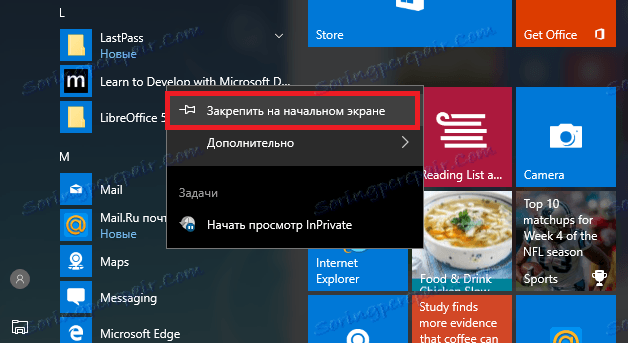
- У підсумку в плитковій меню швидкого доступу з'явитися закладка на потрібну веб-сторінку
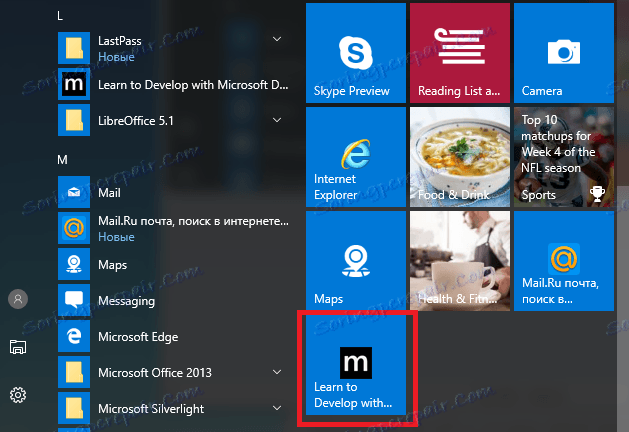
Організація візуальних закладок через елементи Яндекса
Візуальні закладки від Яндекса - це ще один спосіб організувати роботу з Вашими закладками. Цей метод досить швидкий, так як досить усього лише завантажити, встановити і налаштувати елементи Яндекса. Щоб це зробити, виконайте наведені нижче дії.
- Відкрийте веб-оглядач Internet Explorer (на прикладі IE 11) і перейдіть на сайт елементи Яндекса
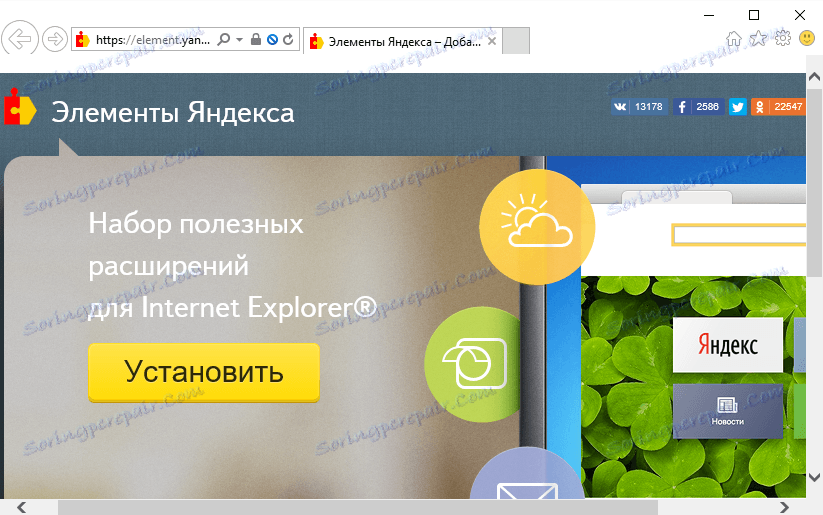
- Натисніть кнопку Встановити
- У діалоговому вікні натисніть на кнопку Виконати, а потім кнопку Встановити (буде потрібно ввести пароль адміністратора ПК) в діалогом вікні майстра установки програми
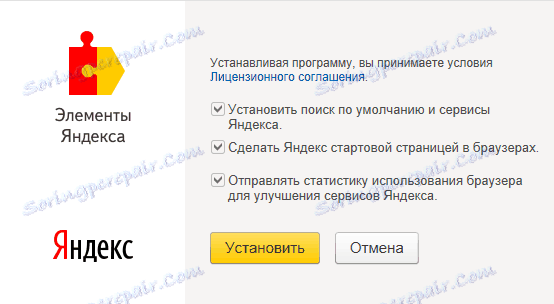
- Після завершення процесу інсталяції перезапустіть браузер
- Далі натисніть на кнопку Вибір налаштувань, яка з'явитися в нижній частині веб-оглядача

- Натисніть кнопку Включити все для активації візуальних закладок і елементів Яндекса, а після кнопку Готово
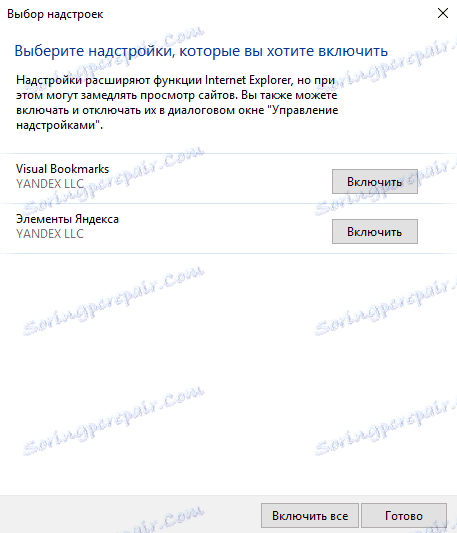
Організація візуальних закладок через онлайн-сервіс
Візуальні закладки для IE також можна організовувати через різні онлайн-сервіси. Головна перевага такого варіанту візуалізації закладок - це повна незалежність від веб-оглядача. Серед таких сервісів можна відзначити такі сайти як Top-Page.Ru , а також Tabsbook.ru , За допомогою яких можна швидко і легко додавати візуальні закладки в браузер Internet Explorer, групувати їх, змінювати, видаляти тощо абсолютно безкоштовно.
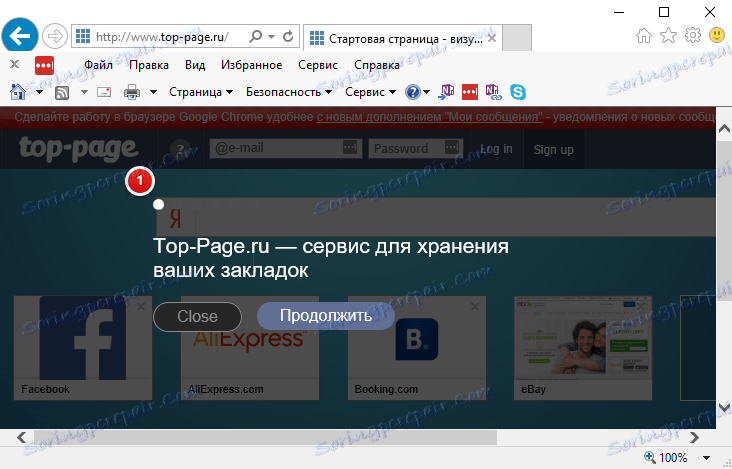
Варто зауважити, що для того щоб використовувати онлайн-сервіси для організації візуальних закладок Вам необхідно буде пройти процедуру реєстрації